ClassPoint có 5 loại câu hỏi mà bạn có thể sử dụng để làm cho bài thuyết trình của mình có tính tương tác cao hơn. Trong Cheat Sheet này, chúng tôi đã tóm tắt 25 cách mà bạn có thể sử dụng các loại câu hỏi ClassPoint khác nhau. Hy vọng bạn thích họ!
Trắc nghiệm
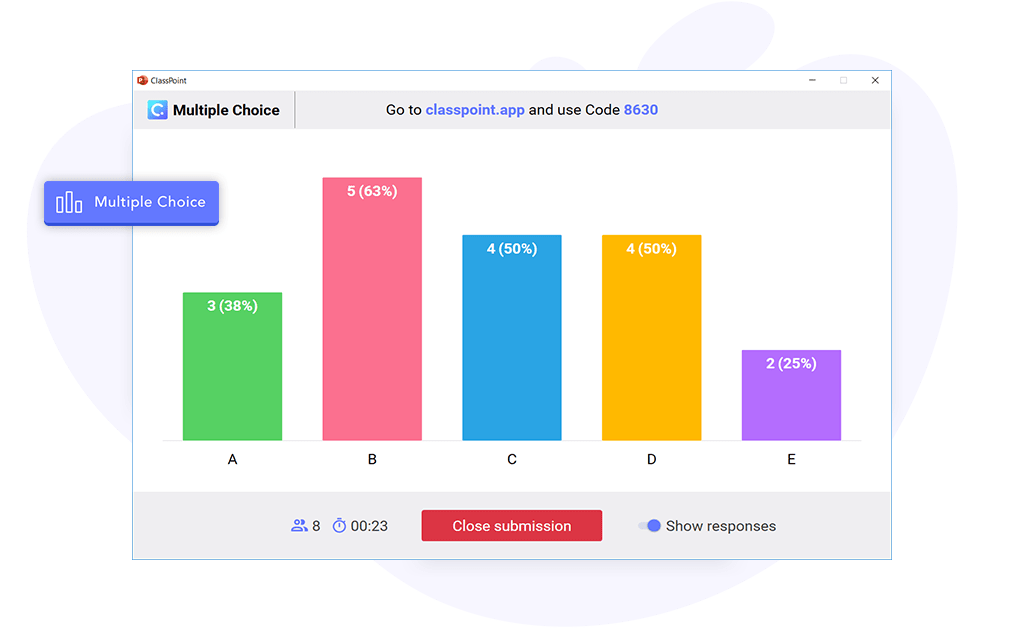
Nhiều giáo viên sử dụng MCQ để thu thập suy nghĩ của học sinh, giúp củng cố một chủ đề, nhắc lại thông tin, kiểm tra kiến thức, v.v. Những câu hỏi này được thiết kế linh hoạt để bạn có thể định cấu hình chúng theo cách bạn muốn. Bạn có tùy chọn để có 2-6 lựa chọn câu trả lời, có hoặc không cho phép lựa chọn nhiều câu trả lời và hiển thị câu trả lời đúng. Học sinh có thể trả lời bằng thiết bị của riêng mình, nhưng đừng ngại nhóm các học sinh lại với nhau để cộng tác nhiều hơn hoặc thiết lập cuộc thi!
- Câu hỏi trả lời đơn: đây là định dạng trắc nghiệm phổ biến nhất. Tương tự như cách bạn làm bài kiểm tra, hãy sử dụng nó để kiểm tra kiến thức của học sinh.
- Câu hỏi nhiều câu trả lời: điều này tốt cho việc bỏ phiếu, thu thập ý kiến và cho các câu hỏi có nhiều hơn một câu trả lời đúng.
- Câu hỏi Đúng/Sai: loại này là cách nhanh nhất để nhận được câu trả lời có/không.
- Bắt đầu trước lớp: sử dụng những điều này để kiểm tra xem mọi người đã tham gia lớp học của bạn chưa, để điểm danh, để hâm nóng lớp học hoặc để hiểu rõ hơn về suy nghĩ/cảm xúc của học sinh về một chủ đề.
- Thăm dò ý kiến: dùng để hỏi mức độ hiểu của học sinh về bài học trong ngày.
Mẹo chuyên nghiệp - Nhấp vào một thanh trên biểu đồ để xem học sinh nào đã chọn câu trả lời đó, sau đó chọn một học sinh để giải thích lựa chọn của họ!
Đọc thêm: Cách tạo Câu đố tương tác trong PowerPoint
Đám mây từ
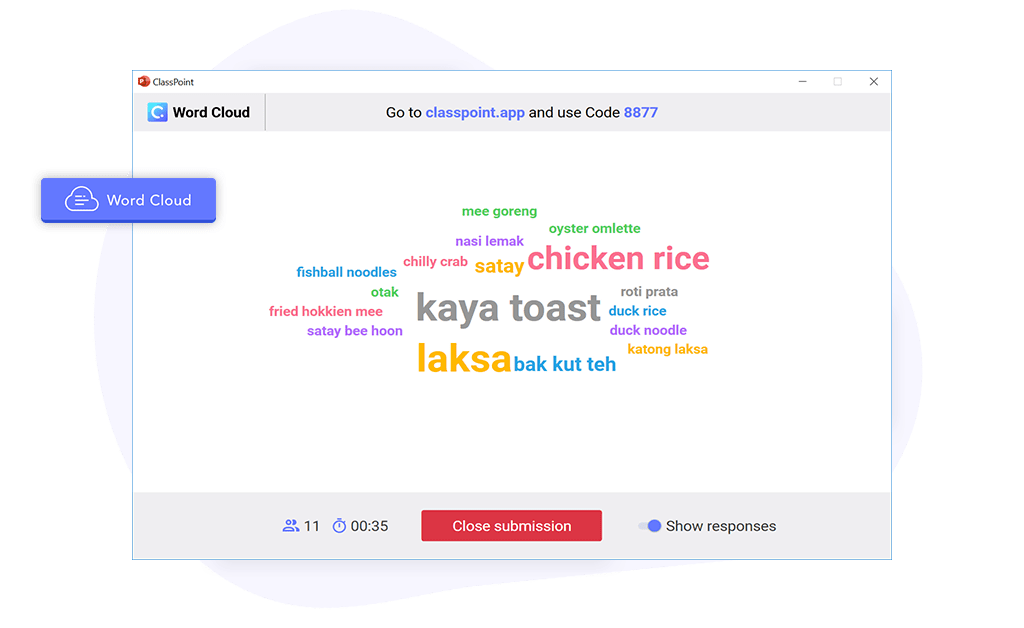
Word Cloud yêu cầu học sinh gửi câu trả lời một hoặc hai từ. Những phản hồi này sẽ được lọc cùng nhau để tạo thành một đám mây. Càng nhiều lần một từ được gửi, nó càng trở nên lớn hơn. Cách xem phản hồi trực quan này là một cách tuyệt vời để giúp học sinh của bạn làm quen với một chủ đề mới.
- Xếp hạng: để dễ dàng xem các kết quả phổ biến nhất, hãy yêu cầu học sinh gửi 3 hoặc 5 ưu tiên hàng đầu của họ. Ví dụ: bạn có thể xem các môn học yêu thích của họ bằng cách yêu cầu học sinh gửi 3 môn học hàng đầu của họ.
- Tìm từ đồng nghĩa và từ trái nghĩa: học sinh có thể nghĩ ra những từ tương tự hoặc trái ngược về nghĩa và so sánh với những gì bạn cùng lớp nghĩ ra.
- Tóm tắt: yêu cầu học sinh gửi các từ tóm tắt bài học trong ngày hoặc một chủ đề cụ thể để xem cách họ phản ứng và hiểu bài giảng của bạn.
- Tàu phá băng: để giới thiệu thú vị về lớp học của bạn, hãy sử dụng từ đám mây trước khi bạn bắt đầu giới thiệu một chủ đề hoặc sử dụng nó cho một loại câu hỏi khác, ít ý nghĩa hơn.
- Động não: được sử dụng cho bất kỳ chủ đề nào, học sinh của bạn có thể gửi ý tưởng của mình và xem ý tưởng đó liên quan như thế nào với những ý tưởng khác trong lớp.
Đọc thêm: Tạo đám mây từ tương tác trong PowerPoint
Câu trả lời ngắn
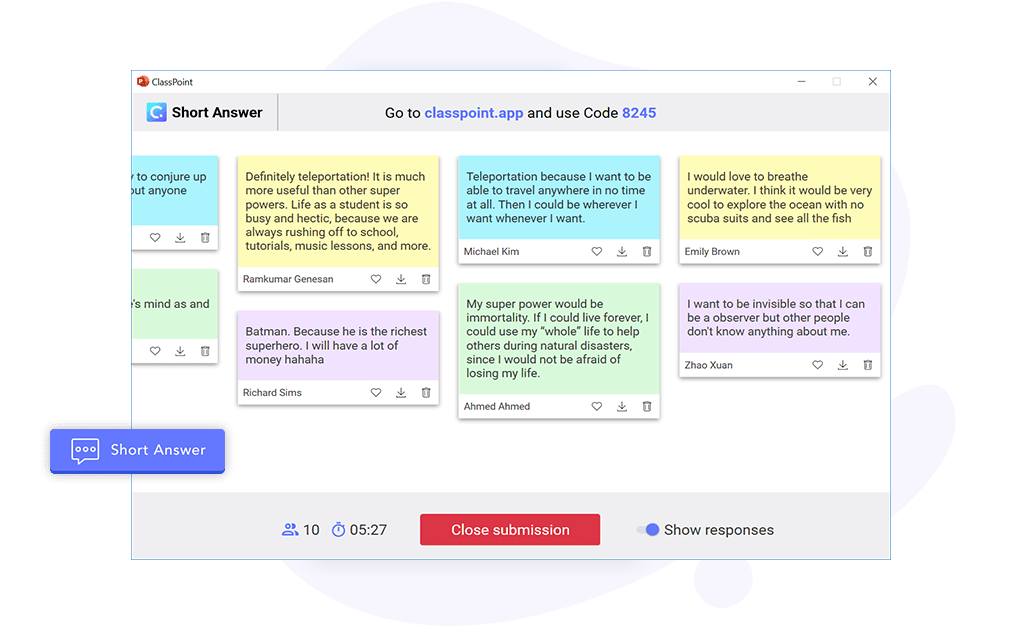
Câu hỏi trả lời ngắn được sử dụng khi bạn đặt câu hỏi mở để nhận được câu trả lời bằng văn bản. Cho phép tối đa 500 ký tự cho những câu hỏi này. Bạn có thể sử dụng câu hỏi trả lời ngắn cho tất cả các môn học, thậm chí cả môn toán!
- Câu hỏi mở: điều này có khả năng vô tận. Có thể kể tên một số, bạn có thể sử dụng nó để lấy ý kiến của sinh viên, cho các buổi động não hoặc để đóng góp ý kiến.
- Điền vào chỗ trống: trong một câu hoặc đoạn văn, nên để trống một vài chỗ trống để học sinh điền từ vựng đúng.
- Định nghĩa một từ hoặc khái niệm
- Đưa ra một ví dụ: để học sinh gửi một ví dụ cụ thể về một khái niệm hoặc ý tưởng.
- Gửi một số: sử dụng điều này để yêu cầu học sinh tính toán một vấn đề và gửi câu trả lời của họ ở dạng số.
Vẽ trên Slide
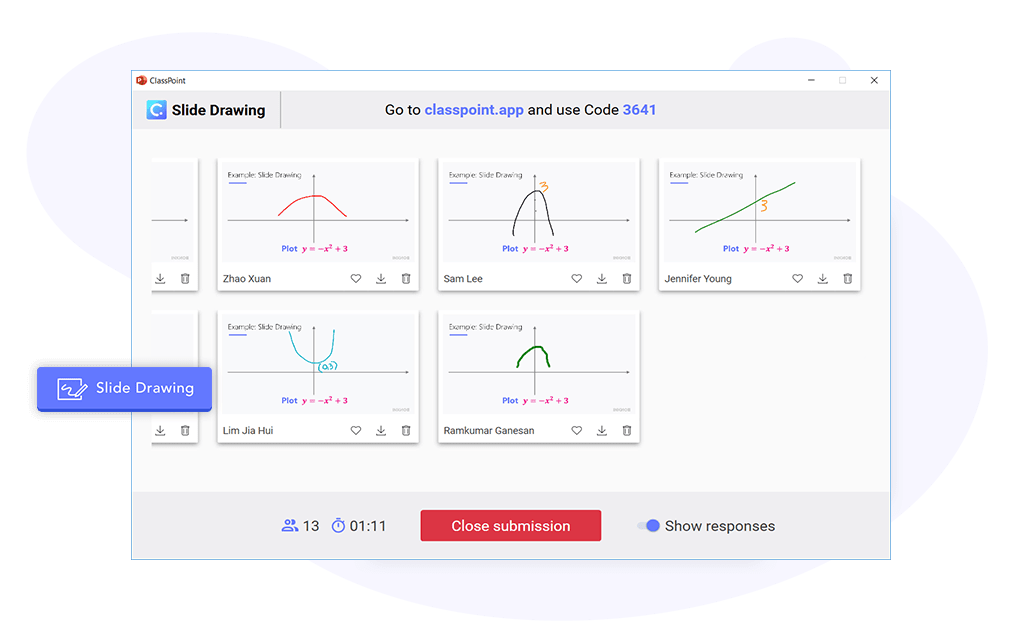
Chú thích trên trang chiếu không chỉ dành cho giáo viên! Với Hoạt động vẽ trang chiếu, bạn có thể gửi cho học sinh của mình một trang chiếu để chú thích và gửi lại cho bạn. Sử dụng điều này khi bạn muốn nhận phản hồi vẽ từ tất cả học sinh của mình cùng một lúc.
- Vẽ trên đồ thị: yêu cầu học sinh vẽ đồ thị và gửi câu trả lời của họ cho các loại vấn đề khác nhau.
- Chú thích trên hình ảnh : gửi bất kỳ trang chiếu nào có hình ảnh trên đó cho sinh viên để họ thêm chi tiết vào trang chiếu.
- Động não: yêu cầu học sinh của bạn diễn đạt ý tưởng bằng hình ảnh thay vì sử dụng từ ngữ bằng cách gửi cho họ một slide trống.
- Sửa lỗi: bạn có thể gửi một slide có lỗi để học sinh sửa nó bằng cách đánh dấu các lỗi.
- Bảng trắng: gõ một câu hỏi và để trống ở phía dưới. Điều này cho học sinh không gian để trả lời câu hỏi một cách tự do và gửi lại cho bạn.
Đọc thêm: 5 ý tưởng để sử dụng hoạt động vẽ slide trong bài học của bạn
Tải Ảnh
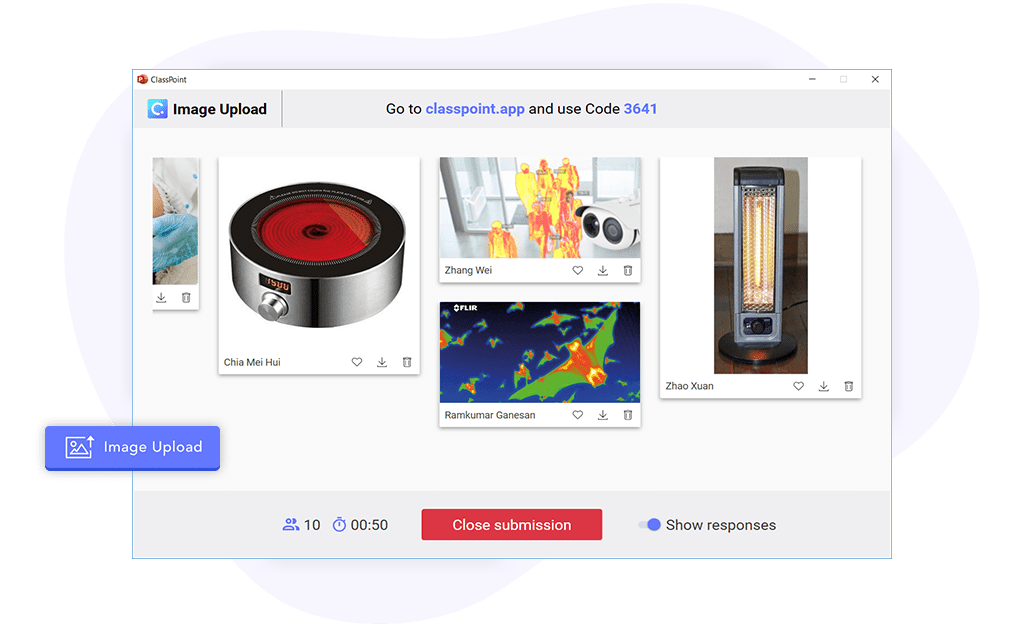
Sử dụng tính năng Tải lên hình ảnh trong ClassPoint khi bạn muốn thu hút học sinh tích cực hơn trong lớp học của mình một cách sáng tạo. Có 3 cách để tải ảnh lên: chụp ảnh, tải ảnh lên hoặc chụp ảnh màn hình.
- Gửi ảnh của trang tính vật lý: bạn có thể yêu cầu học sinh chụp ảnh trang tính của họ để sử dụng làm ví dụ trong lớp.
- Gửi ảnh chụp màn hình của ứng dụng bảng trắng kỹ thuật số: học sinh có thể thực hiện bài tập ngay trên thiết bị của mình, chẳng hạn như iPad hoặc Chromebook, bằng cách sử dụng ứng dụng bảng trắng kỹ thuật số, chụp ảnh màn hình, sau đó gửi ảnh chụp màn hình đó để được đánh giá.
- Động não trực tuyến: yêu cầu học sinh tải ảnh lên từ trang web khi bạn muốn học sinh gửi ảnh mới.
- Chú thích trang chiếu: cho phép học sinh tải xuống trang chiếu hiện tại, chú thích trên đó, sau đó gửi lại.
- Chụp ảnh: sử dụng cách này để yêu cầu học sinh tải lên ảnh tự chụp hoặc đưa ra ví dụ để củng cố chủ đề. Ví dụ: nếu học sinh gặp khó khăn với hình tam giác và góc vuông, bạn có thể yêu cầu học sinh tải lên ảnh về các góc vuông mà các em tìm thấy xung quanh lớp học.
Đọc thêm: 4 cách hấp dẫn để sử dụng tải lên hình ảnh trong bài học của bạn
Và đó là một bọc!
Tôi vừa liệt kê một số cách để sử dụng câu hỏi ClassPoint; tuy nhiên, có rất nhiều cách khác mà bạn có thể sử dụng chúng để tạo ra một lớp học hấp dẫn hơn. Để có thêm cảm hứng, chúng tôi đã chuẩn bị tệp PPT mẫu này với một vài slide câu hỏi mà bạn có thể thử. Ngoài ra, bạn có thể tìm thấy tệp này ở cuối bảng thuộc tính câu hỏi trong ClassPoint.